In diesem Artikel zeige ich Ihnen, wie Sie Fotos vom PC auf iOS-Geräte übertragen. Da ich einen Beitrag über das Übertragen von Fotos und Videos von iOS-Geräten auf den PC hatte, wissen Sie, wenn Sie diesen lesen, wann immer Sie eine großartige Aufnahme mit Ihrem iPhone oder einem Video machen, dann wissen Sie, wie Sie sie auf Ihren Computer übertragen können. Wenn Sie diese Dateien dann auf ein anderes Gerät übertragen möchten, dann folgen Sie dem Artikel, wenn Sie es sowieso nicht wissen. Oder Sie erstellen ein tolles Album für Ihr iOS-Gerät, also machen Sie sich keine Sorgen, es gibt viele Möglichkeiten, Fotos vom PC auf iOS-Geräte zu übertragen. Alles, was Sie tun müssen, ist, diesem Artikel Schritt für Schritt zu folgen, um die verschiedenen Möglichkeiten zum Übertragen von Fotos vom PC auf iOS-Geräte kennenzulernen.
Übertragen Sie Fotos mit iTunes vom PC auf iOS-Geräte
Wenn wir ein Gerät von jedem Unternehmen und Betriebssystem verwenden, gibt es immer eine Möglichkeit, Fotos zwischen Geräten zu übertragen, egal um welche es sich handelt. Wie andere Geräte haben auch iOS-Geräte die erste Methode, um Fotos vom PC auf iOS-Geräte zu übertragen oder Fotos und Videos von iOS-Geräten auf den PC zu übertragen, was mit iTunes möglich ist. Nun, wenn wir alle unsere Daten sicher aufbewahren und unser Gerät von Versen befreien wollen, dann ist iTunes die beste Möglichkeit, Dateien zu verwalten, zu sichern, zu übertragen und vieles mehr, was Sie darin tun können. Da iTunes selbst von Apple entwickelt und für iOS-Geräte entwickelt und erstellt wurde, um Musik, Videos, Filme, Fernsehsendungen, Apps und viele weitere Funktionen zu importieren und zu exportieren, die Sie mit iTunes ausführen können, ist dieser Artikel beispielsweise Fotos übertragen von PC zu iOS-Geräten von iTunes. Folgen Sie also unten Schritt für Schritt.
Schritt #1. Holen Sie sich die neueste Version von Itunes.
Schritt #2. Verbinden Sie Ihre iGerät an Ihren Computer (PC) über USB-Kabel und vergewissern Sie sich, dass iTunes ordnungsgemäß ausgeführt wird.
Schritt #3. Erstellen Sie einen Ordner und legen Sie dann alle Fotos in diesem Ordner ab, die Sie auf das Gerät übertragen möchten.
Folder of Photos
Ordner mit Fotos
Schritt #4. Starten Sie iTunes, wenn es nicht automatisch ausgeführt wird, nachdem Sie Ihr Gerät mit dem Computer verbunden haben, und klicken Sie dann auf Ihr Gerät von iTunes Bar.
Click on Device from Bar
" data-medium-file="https://www.wikigain.com/wp-content/uploads/2016/03/Click-on-Device-from-Bar-300x139.jpg" data-large-file="https://www.wikigain.com/wp-content/uploads/2016/03/Click-on-Device-from-Bar.jpg" loading="lazy" class="size-full wp-image-2579" alt="Klicken Sie auf Gerät aus der Leiste" width="459" height="212" srcset="https://g6k7x4j6.stackpathcdn.com/wp-content/uploads/2016/03/Click-on-Device-from-Bar.jpg 459w, https://g6k7x4j6.stackpathcdn.com/wp-content/uploads/2016/03/Click-on-Device-from-Bar-300x139.jpg 300w" sizes="(max-width: 459px) 100vw, 459px"/>Klicken Sie auf Gerät aus der Leiste
Schritt #5. Von dem Einstellungen Abschnitt anklicken Fotos.
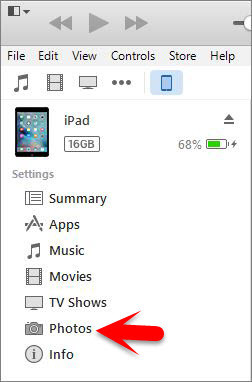 Photos" data-image-caption="
Photos" data-image-caption="Tap on Photos
" data-medium-file="https://www.wikigain.com/wp-content/uploads/2016/03/Photos-198x300.jpg" data-large-file="https://www.wikigain.com/wp-content/uploads/2016/03/Photos.jpg" loading="lazy" class="size-full wp-image-2581" alt="So übertragen Sie Fotos vom PC auf iOS-Geräte" width="252" height="382" srcset="https://g6k7x4j6.stackpathcdn.com/wp-content/uploads/2016/03/Photos.jpg 252w, https://g6k7x4j6.stackpathcdn.com/wp-content/uploads/2016/03/Photos-198x300.jpg 198w" sizes="(max-width: 252px) 100vw, 252px"/>Tippen Sie auf Fotos
Schritt #6. Zuerst müssen Sie die Box mit den Sync-Fotos markieren und dann nach der Markierung vor „Fotos kopieren von“ anklicken Bilder dann klick Wähle einen Ordner…
Sync Photos
" data-medium-file="https://www.wikigain.com/wp-content/uploads/2016/03/Sync-Photos-300x140.jpg" data-large-file="https://www.wikigain.com/wp-content/uploads/2016/03/Sync-Photos.jpg" loading="lazy" class="size-full wp-image-2582" alt="Fotos synchronisieren" width="821" height="382" srcset="https://g6k7x4j6.stackpathcdn.com/wp-content/uploads/2016/03/Sync-Photos.jpg 821w, https://g6k7x4j6.stackpathcdn.com/wp-content/uploads/2016/03/Sync-Photos-300x140.jpg 300w, https://g6k7x4j6.stackpathcdn.com/wp-content/uploads/2016/03/Sync-Photos-768x357.jpg 768w" sizes="(max-width: 821px) 100vw, 821px"/>Fotos synchronisieren
Schritt #7. Wählen Sie den Ordner, den Sie zuvor erstellt haben, für alle Ihre Fotos und klicken Sie dann auf Ordner auswählen.
Change Photos Folder Location
" data-medium-file="https://www.wikigain.com/wp-content/uploads/2016/03/Change-Photos-Folder-Location-300x204.jpg" data-large-file="https://www.wikigain.com/wp-content/uploads/2016/03/Change-Photos-Folder-Location.jpg" loading="lazy" class="size-full wp-image-2578" alt="Ändern Sie den Speicherort des Fotoordners" width="685" height="466" srcset="https://g6k7x4j6.stackpathcdn.com/wp-content/uploads/2016/03/Change-Photos-Folder-Location.jpg 685w, https://g6k7x4j6.stackpathcdn.com/wp-content/uploads/2016/03/Change-Photos-Folder-Location-300x204.jpg 300w" sizes="(max-width: 685px) 100vw, 685px"/>Ändern Sie den Speicherort des Fotoordners
Schritt #8. Nachdem Sie den Ordner ausgewählt haben, klicken Sie auf Sich bewerben um Fotos aus dem ausgewählten Ordner zu übertragen.
Apply
" data-medium-file="https://www.wikigain.com/wp-content/uploads/2016/03/Apply-300x114.jpg" data-large-file="https://www.wikigain.com/wp-content/uploads/2016/03/Apply-1024x389.jpg" loading="lazy" class="size-full wp-image-2577" alt="Sich bewerben" width="1052" height="400" srcset="https://g6k7x4j6.stackpathcdn.com/wp-content/uploads/2016/03/Apply.jpg 1052w, https://g6k7x4j6.stackpathcdn.com/wp-content/uploads/2016/03/Apply-300x114.jpg 300w, https://g6k7x4j6.stackpathcdn.com/wp-content/uploads/2016/03/Apply-768x292.jpg 768w, https://g6k7x4j6.stackpathcdn.com/wp-content/uploads/2016/03/Apply-1024x389.jpg 1024w" sizes="(max-width: 1052px) 100vw, 1052px"/>Sich bewerben
Notiz: Wenn Sie auf Anwenden klicken, wird iTunes mit Fotos synchronisiert, und wenn iTunes mit Fotos synchronisiert, müssen Sie über iTunes nur wissen, dass Ihre vorherigen Fotos auf Ihrem iDevice während des Synchronisierungsvorgangs gelöscht werden können.
Übertragen Sie Fotos mit Apps vom PC auf iOS-Geräte
Jetzt wissen Sie, wie Sie Fotos mit iTunes vom PC auf iOS-Geräte übertragen können, wenn Sie den obigen Artikel sorgfältig gelesen haben. Das Übertragen und Verwenden von iTunes zum Übertragen ist einfach, aber Sie können Fotos mit einer Anwendung wie jeder Übertragung übertragen. Das Arbeiten und Verwenden von iTunes ist für diejenigen, die neu darin sind, irgendwie schwierig. So können Fotos mit Apps wie Anytrans vom PC auf iOS-Geräte übertragen werden, sodass diese App die folgenden Funktionen hat und völlig kostenlos heruntergeladen werden kann.
AnyTrans-Funktionen und Support
- Unterstützt die Übertragung von Fotos, Videos, Musik, Kontakten, Apps, Nachrichten, Kalendern, Büchern und mehr von Ihrem iPad/iPhone/iPod auf Mac/PC.
- Unterstützt das Synchronisieren von Fotos, Videos, Musik, Kontakten und mehr vom alten iPhone mit dem neuen iPhone, wie Sie möchten, indem Sie einfach zwei Ihrer iOS-Geräte mit dem Computer verbinden.
- Unterstützt den Zugriff auf iCloud-Backups und das selektive Herunterladen von Elementen auf den Computer, wie Fotos, Fotovideos, Kontakte, Nachrichten, Notizen, Kalender, Lesezeichen usw.
- Mit den Funktionen Phone Clone und Phone Merge können Sie iOS-Daten zwischen zwei iDevices klonen/zusammenführen.
- AnyTrans hilft beim Übertragen von Fotos vom Computer auf das iPhone, ohne Ihre vorherige Fotobibliothek auf Ihrem iDevice zu löschen.
- Für weitere Informationen besuchen Sie bitte die Offizielle Anytrans-Website.
Schritt #1. Herunterladen und installieren Anytrans.
Schritt #2. Verbinden Sie Ihr Gerät über ein USB-Kabel mit dem Computer (PC).
Schritt #3. Öffnen Sie AnyTrans auf Ihrem Computer, klicken Sie auf Fotos Schaltfläche auf der Homepage von AnyTrans, dann klicken Sie auf Fotobibliothek.
Photos – Photo Library
" data-medium-file="https://www.wikigain.com/wp-content/uploads/2016/03/Photos-Photo-Library-300x197.jpg" data-large-file="https://www.wikigain.com/wp-content/uploads/2016/03/Photos-Photo-Library.jpg" loading="lazy" class="size-full wp-image-2584" data-wpfc-original-src="http://www.Wikigain.com/wp-content/uploads/2016/03/Photos-Photo-Library.jpg" alt="Fotos - Fotobibliothek" width="1020" height="670" data-wpfc-original-srcset="https://g6k7x4j6.stackpathcdn.com/wp-content/uploads/2016/03/Photos-Photo-Library.jpg 1020w, https://g6k7x4j6.stackpathcdn.com/wp-content/uploads/2016/03/Photos-Photo-Library-300x197.jpg 300w, https://g6k7x4j6.stackpathcdn.com/wp-content/uploads/2016/03/Photos-Photo-Library-768x504.jpg 768w, https://g6k7x4j6.stackpathcdn.com/wp-content/uploads/2016/03/Photos-Photo-Library-84x55.jpg 84w" data-wpfc-original-sizes="(max-width: 1020px) 100vw, 1020px"/>Fotos – Fotobibliothek
Notiz: Die Fotos, die Sie Ihrem iDevice hinzufügen, werden in der Fotobibliothek gespeichert
Schritt #4. Drücke den plus „+“ Schaltfläche oben rechts im Anytrans-Fenster und wählen Sie die Fotos aus, die Sie übertragen möchten, und klicken Sie dann auf Offen.
Open Photos to Transfer
" data-medium-file="https://www.wikigain.com/wp-content/uploads/2016/03/Open-Photos-to-Transfer-300x195.jpg" data-large-file="https://www.wikigain.com/wp-content/uploads/2016/03/Open-Photos-to-Transfer.jpg" loading="lazy" class="size-full wp-image-2583" data-wpfc-original-src="http://www.Wikigain.com/wp-content/uploads/2016/03/Open-Photos-to-Transfer.jpg" alt="Öffnen Sie Fotos zum Übertragen" width="1002" height="650" data-wpfc-original-srcset="https://g6k7x4j6.stackpathcdn.com/wp-content/uploads/2016/03/Open-Photos-to-Transfer.jpg 1002w, https://g6k7x4j6.stackpathcdn.com/wp-content/uploads/2016/03/Open-Photos-to-Transfer-300x195.jpg 300w, https://g6k7x4j6.stackpathcdn.com/wp-content/uploads/2016/03/Open-Photos-to-Transfer-768x498.jpg 768w, https://g6k7x4j6.stackpathcdn.com/wp-content/uploads/2016/03/Open-Photos-to-Transfer-84x55.jpg 84w" data-wpfc-original-sizes="(max-width: 1002px) 100vw, 1002px"/>Öffnen Sie Fotos zum Übertragen
Lesen Sie auch: Wie übertrage ich Fotos und Videos vom iOS-Gerät auf den PC?
Fazit
Wenn Sie den obigen Artikel gelesen haben, müssen Sie die zwei verschiedenen Möglichkeiten kennen, Fotos mit iTunes oder Anytrans vom PC auf iOS-Geräte zu übertragen. So gibt es noch viele weitere Möglichkeiten, nicht nur Fotos zu übertragen, sondern auch Dateien und Kontakte und mehr. Mit Anwendungen wie Anytrans können Sie weitere Apps wie diese finden. Führen Sie also eine Google-Suche durch, um weitere Apps zu finden.
Hier ging es darum, wie man Fotos vom PC auf iOS-Geräte überträgt. Wenn Sie auf ein Problem gestoßen sind, teilen Sie es uns unten per Kommentar mit. Sie können es uns gerne mitteilen. Wir warten auf Ihren Vorschlag.






